Android에서 미디어 볼륨을 쉽게 제어할 수 있는 2가지 앱
잡집 / / November 29, 2021
때때로, 동안 스마트폰 스피커에서 비디오 또는 음악 재생, 처음부터 침묵하고 싶은 충동이 있을 수 있습니다. 미디어가 재생을 시작할 때 사람들이 스피커에 엄지손가락을 대고 볼륨 버튼을 사용하여 볼륨을 낮추는 것을 본 적이 있습니다. 병원이나 사무실과 같이 비디오를 보면서 시간을 때우고 싶지만 동시에 다른 사람에게 예의를 갖춰야 하는 장소에서 유용합니다.

썸 트릭의 주된 이유는 미디어 파일이 전화기에서 재생되지 않는 한 볼륨 로커가 수신 전화 벨소리 볼륨과 연결되기 때문입니다. Google은 Android Lollipop에서 이러한 변경을 수행했습니다.이전에는 볼륨 버튼을 누르면 벨소리, 알람 또는 미디어 볼륨 중에서 선택할 수 있는 옵션이 제공되었습니다.
Android 롤리팝 이상에서는 노래나 비디오 재생을 시작한 후에만 볼륨 버튼을 사용하여 미디어 볼륨을 제어할 수 있습니다. 끝까지 갈 수 있는 길이 있다. 소리 및 알림 설정 그리고 볼륨을 조절합니다. 하지만 우리는 지름길을 좋아합니다. 그렇지 않나요? 그래서 홈 화면에서 직접 Android의 미디어 볼륨을 제어할 수 있는 두 가지 앱을 보여 드리겠습니다.
로커 로커
로커 로커 하나의 작업을 수행하기 위한 앱으로 미디어 볼륨을 항상 볼륨 로커에 고정합니다. 앱을 설치하고 실행하면 서비스를 활성화하는 옵션이 하나만 제공됩니다.


서비스가 활성화되면 앱을 닫고 잊어버릴 수 있습니다. 이제 유휴 홈 화면에서 볼륨 버튼을 누르면 기본적으로 벨소리 볼륨과 달리 미디어 볼륨을 조정하게 됩니다. 앱은 부팅 시 자동으로 시작되며 완전히 광고가 없으며 불필요한 알림을 제공하지 않습니다.
유일한 것은, 하드웨어 키는 미디어 볼륨에 고정되어 있습니다. 항상 벨소리를 제어하지 못할 수 있습니다. 이러한 경우 알림 서랍에 미디어 볼륨을 추가하여 대안을 찾을 수 있습니다.
롤리팝 볼륨 버튼
롤리팝 볼륨 버튼 선택할 수 있는 또 다른 솔루션입니다. 앱이 설치되고 활성화되면 Android 알림 창에 볼륨 버튼이 추가됩니다. 이 버튼을 사용하여 미디어 볼륨을 쉽게 늘리거나 줄이거나 음소거할 수 있습니다.


당신은 또한 옵션을 얻을 잠금 화면에 볼륨 버튼 추가, 거기에 필요한 경우. 소프트 버튼을 사용하는 미디어 볼륨과 하드웨어 버튼을 사용하는 벨소리 볼륨을 모두 제어할 수 있는 좋은 방법입니다. 이 앱도 광고가 없지만 부팅 후 자동으로 시작되지 않으므로 수동으로 시작해야 합니다.

결론
그래서 음악이나 비디오가 재생되지 않는 동안에도 Android의 미디어 볼륨을 제어할 수 있었습니다. 다음과 같은 시나리오에 적합합니다. 대학에서의 지루한 강의 미디어 볼륨이 음소거되어 있고 행동에 걸릴 위험이 없는지 완전히 확인하고 싶은 곳입니다.

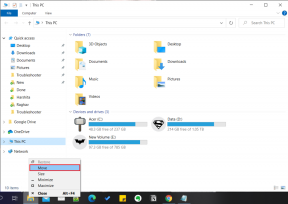
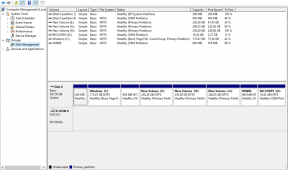
![Windows 10의 장치 드라이버 오류에 스레드 멈춤 [해결됨]](/f/8ccdca2894a418be945bfcc7a58321a0.png?width=288&height=384)